Bất kỳ khách hàng đang muốn hoặc đang sử dụng card màn hình của AMD; thì trên drive trên màn hình máy tính của họ luôn được đính kèm một tiện ích; có tên gọi là AMD Catalyst Control Center. Và trong bài chia sẻ này, chúng tôi sẽ đưa người đọc đi tìm hiểu cách sử dụng AMD Catalyst Control Center cực đơn giản, dễ dàng.
Bạn hiểu gì về phần mềm AMD Catalyst Control Center
Đối với những ai đang có nhu cầu tìm hiểu về ứng dụng này; thì câu hỏi đầu tiên chính là “AMD Catalyst Control Center là gì?”
Ứng dụng còn được biết đến với cái tên là CCC.exe; nó được lưu trong Task Manager (trình quản lý của tác vụ) của khách hàng; khi sử dụng thẻ màn hình AMD.
Thường thì phần mềm này được đính kèm trong driver trong máy tính của người dùng.
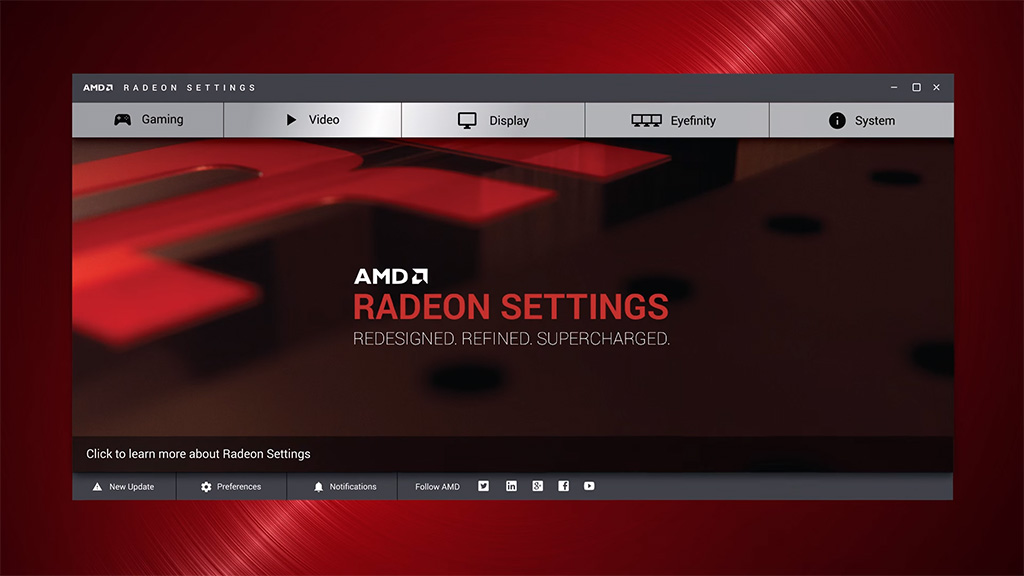
Bạn hiểu gì về phần mềm AMD Catalyst Control Center
Vậy loại phần mềm này có cách thức hoạt động như thế nào? Cùng đi tìm hiểu cách sử dụng ATI Catalyst Control Center (CCC) ngay phần chia sẻ dưới đây.
Cách mở phần mềm AMD Catalyst Control Center trên máy tính
Dưới đây là một số cách để hỗ trợ người dùng biết cách mở phần mềm AMD Catalyst Control Center; trên máy tính dành cho những ai chưa biết.
Cách 1: Người dùng có thể vào Start và chọn vào cửa sổ Control Panel.
Tiếp tục nhấn đúp chuột vào mục Display để mở hộp Display Properties.
Tiếp theo là bấm chọn vào mục Settings => Advanced => Catalyst Control Center và chọn vào nút ATI Catalyst Control Center để khởi chạy nó.
Cách 2: Hoặc người dùng có thể bấm 2 lần chuột phải vào vùng trống của Windows Desktop và chọn phần mềm từ đầu menu ngữ cảnh hoặc sử dụng phím tắt “CCC” trong mục Start => All Program => Catalyst Control Center.
Cách sử dụng phần mềm AMD Catalyst Control Center trên máy tính
Sau đây chúng tôi sẽ hướng dẫn người đọc cách sử dụng; ATI Catalyst Control Center (CCC) trên máy tính cực kỳ đơn giản.
Bước 1: Đầu tiên, người dùng cần phải kiểm tra xem máy tính của của mình đã trang bị đầy đủ thẻ đồ họa hay chưa.
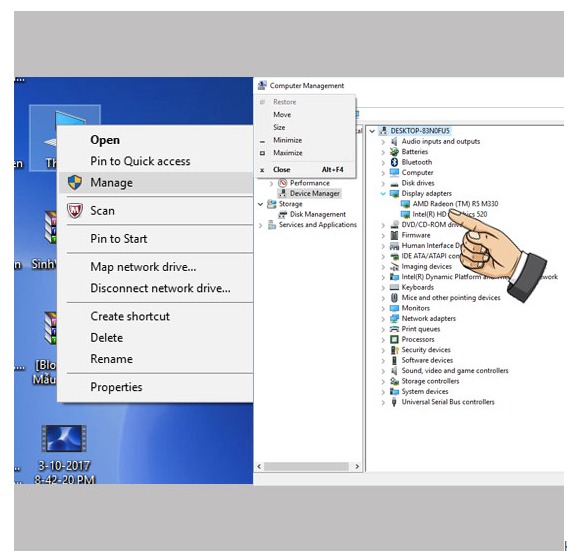
Cách sử dụng phần mềm AMD Catalyst Control Center trên máy tính
Các kiểm tra như sau: Vào mục This PC (Windows 8/8.1/10)” hay “My Computer (Windows 7)” –> Manage –> Device Manager –> Display adapters.
Tiếp đó là kiểm tra driver card màn hình; nếu bạn thấy xuất hiện mục “AMD Radeon R5 M330” đã nhận đủ driver.
Nếu dòng chữ này không xuất hiện thì tức là máy tính của bạn vẫn chưa có phần mềm này. Trường hợp này thì người dùng phải tải link về máy.
Bước 2: Tiếp tục là click chuột phải vào màn hình và bấm chọn “AMD Radeon Settings”.
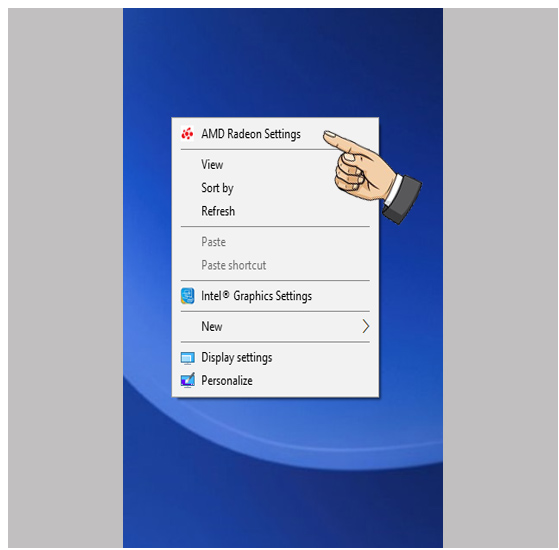
Bước 3: Bấm chọn vào dấu “+” trên màn hình để có thể thêm một vài ứng dụng khác để tích hợp vào trong card.
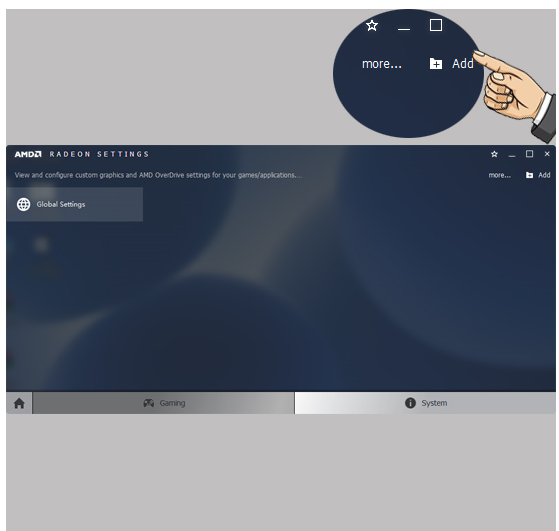
Bước 4: Tìm đến đường dẫn file để chạy.
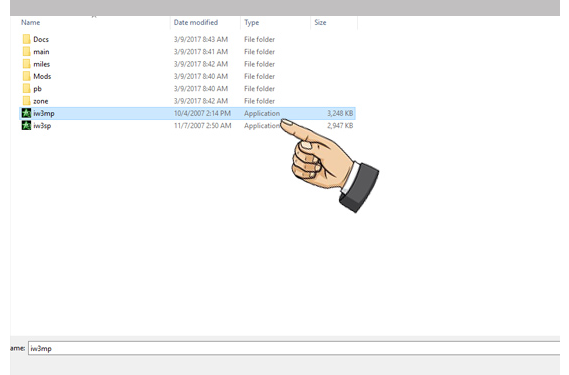
Bước 5: Sau khi quá trình chạy file thành công, lúc này bạn có thể sử dụng phần mềm này; hoặc những ứng dụng đã được thêm vào.
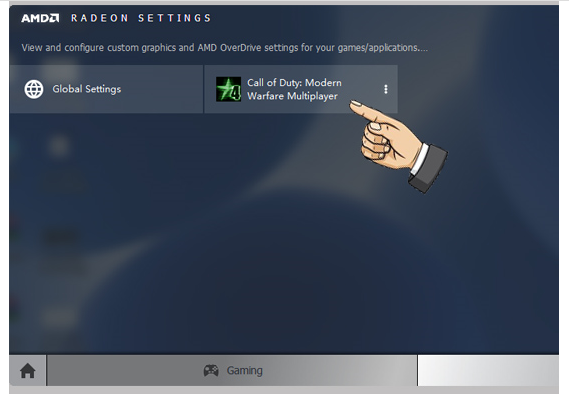
Sử dụng AMD Catalyst Control Center đem lại lợi ích gì?
Ngoài việc giúp người dùng có thể dễ dàng kiểm tra; cập nhật driver cũng như quản lý các hoạt động của thẻ màn hình AMD; thì ứng dụng này còn đem lại rất nhiều lợi ích khác như:
Hỗ trợ thay đổi hộ phân giải về hình ảnh, âm thanh trên thiết bị cài đặt.
Làm tốc làm mới khung hình của màn hình máy tính.
Giúp hình tăng tỷ lệ đổ bóng. Từ đó, làm cho hình ảnh trở nên rõ ràng hơn.
Nâng cao chất lượng hình ảnh, giúp sản phẩm hiện lên sắc nét, chi tiết và chân thật hơn.
Bên cạnh đó, AMD Catalyst Control Center còn giúp người dùng chuyển đổi qua lại; giữa các card màn hình nếu sử dụng dòng máy của bạn 2 card màn hình.
Có thể nói, đây là sự tiện ích rất tuyệt vời nếu người dùng muốn chuyển card; cáo hiệu suất cao hơn để nâng cao chất lượng.
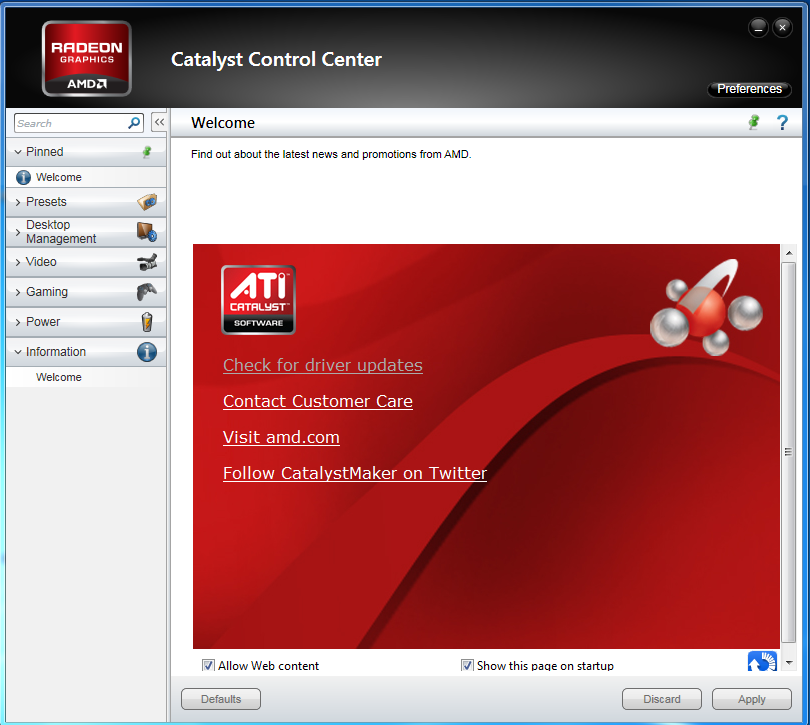
Có nên sử dụng ứng dụng AMD Catalyst Control Center này không?
Có nên sử dụng ứng dụng AMD Catalyst Control Center này không?
Đây là câu hỏi của rất nhiều bạn đang quân tâm. Theo thông tin tôi tìm hiểu thì phần mềm AMD Catalyst Control Center được ứng dụng rất nhiều trong các trò chơi nổi tiếng.
Đối với những người không sử dụng nó để phục vụ cho việc giải trí của mình thì có thể sử dụng được phần mềm này hay không?
Câu trả lời sẽ là tùy nhé!
Bởi phần mềm này đối với những game thủ sẽ giúp cho họ tăng độ sắc nét của hình ảnh nhân vật, âm thanh trong game.
Giúp người chơi dễ dàng thực hiện nhiệm vụ, tiêu diệt kẻ thù.
Còn đối với những bạn không sử dụng phần mềm này cho việc chơi game giải trí thì có thể sử dụng để chỉnh sửa hình ảnh hoặc không cần phải sử dụng đến cũng không sao.
Ngoài ra, phần mềm này không chứa virus, tuyệt đối an toàn 100%. Nên nếu thấy thiết bị của người sử dụng bị nhiễm mã độc hay virus thì có thể là do người dùng đã tải phải phần mềm giả.
Phần mềm kém chất lượng này thường cài trang dưới dạng CCC.exe để đnahs lừa các phần mềm bảo vệ trên thiết bị của bạn và để tránh trường hợp bị đào thải hoặc bị xóa.
AMD Catalyst Control Center có bị lỗi không? Cách sửa lỗi phần mềm như thế nào?
AMD Catalyst Control Center cũng có thể gặp lỗi trong quá trình sử dụng. Và những lỗi thường gặp như: CCC.exe has stopped working,…
Và cách sửa những lỗi này một cách đơn giả nhất chính là xóa tiện ích này đi và cài đặt lại từ đầu.
Ngoài ra, bạn cũng có thể cài đè lên phần mềm bị lỗi. Tuy nhiên, để thực hiện cách sửa lỗi này thì người dùng nên tìm hiểu kỹ cách hướng dẫn trước khi cài đặt nhé!
Như vậy, trong bài chia sẻ này chúng tôi đã cung cấp những thông tin liên quan đến cách sử dụng AMD Catalyst Control Center. Hy vọng rằng, bài chia sẻ này sẽ giúp người đọc hiểu rõ hơn về phần mềm này cũng như có thể thành công sử dụng để hỗ trợ trong công việc của mình.











